
সুচিপত্র:
- লেখক Bailey Albertson [email protected].
- Public 2023-12-17 12:55.
- সর্বশেষ পরিবর্তিত 2025-01-23 12:41.
আপনার কীবোর্ডটি যদি কাজ বন্ধ করে দেয় তবে কীভাবে ট্র্যাকে ফিরে পাবেন
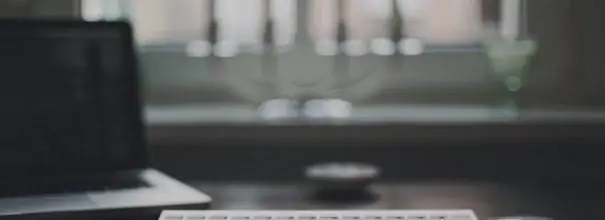
কোনও পিসিতে কাজ করার সময় বা সাথে সাথে স্যুইচ করার পরে, ডিভাইসের কীবোর্ড টিপতে সাড়া দেওয়া বন্ধ করতে পারে। তদুপরি, এটি কোনও স্থির পিসির ক্ষেত্রে ওয়্যারড বা ওয়্যারলেস হতে পারে বা ল্যাপটপ হলে বিল্ট-ইন করা যায়। পরিস্থিতি ঠিক করতে ব্যবহারকারী নিজে থেকে কী করতে পারে?
কম্পিউটারে কীবোর্ড যখন কাজ না করে তখন প্রথম পদক্ষেপ
প্রথমত, ব্যবহারকারীদের প্রায়শই ভুলে যাওয়া বেশ স্পষ্ট ক্রিয়া সম্পাদন করা মূল্যবান:
- কীবোর্ডের পাওয়ার বাটন চালু আছে কিনা তা দেখুন।
- অন্যান্য ইউএসবি স্লটে কীবোর্ডটি প্লাগ করার চেষ্টা করুন। একই সময়ে, যদি সম্ভব হয় তবে অন্যান্য সমস্ত ডিভাইস (ইউএসবি ফ্ল্যাশ ড্রাইভ, প্রিন্টার ইত্যাদি) সংযোগ বিচ্ছিন্ন করুন।
- কীবোর্ড যদি ওয়্যারলেস থাকে তবে ব্যাটারিগুলি পরীক্ষা করুন - সেগুলি খালি থাকতে পারে বা সঠিকভাবে inোকানো হয়নি। আপনার ডিভাইসে যদি ব্যাটারি থাকে তবে নিশ্চিত হয়ে নিন যে এটি পর্যাপ্ত পরিমাণে চার্জযুক্ত।
- ওয়্যারলেস কীবোর্ডটি পুনঃসংযোগ করুন: রিসিভার এবং ইনপুট ডিভাইসটি বন্ধ করুন, সংযোগকারী থেকে রিসিভারটি সরিয়ে দিন, কমপক্ষে 10-15 সেকেন্ড অপেক্ষা করুন এবং সবকিছু পুনরায় সংযোগ করুন। আপনার যদি ব্লুটুথ সংযোগ থাকে তবে দয়া করে এটি আপডেট করুন। কীবোর্ডটি আবিষ্কারযোগ্য মোডে রয়েছে তা নিশ্চিত করুন।
পরবর্তী কি করতে হবে
যদি প্রাথমিক ক্রিয়াগুলি কাজ না করে তবে অন্যের কাছে যান। এই পদ্ধতিগুলি स्थिर পিসি এবং ল্যাপটপ উভয়েরই মালিকদের জন্য উপযুক্ত।
যদি তরল কিবোর্ডে ছড়িয়ে দেওয়া হয়
প্রথমত, যত তাড়াতাড়ি সম্ভব ল্যাপটপটি বন্ধ করুন বা ডি-এনার্জাইজ করার জন্য স্টেশনারী পিসি থেকে কীবোর্ড প্লাগটি সরিয়ে ফেলুন। ব্যবহারকারীরা যে তরলগুলি সাধারণত ছড়িয়ে দেয় সেগুলি পরিবাহী হয়, তাই এটি একটি শর্ট সার্কিটের দিকে নিয়ে যায় - কীবোর্ডের সংবেদনশীল বৈদ্যুতিন উপাদানগুলি জ্বলে যায় এবং যদি এটি ল্যাপটপ হয় - মাদারবোর্ডের বন্দর নিয়ন্ত্রণকারীও।

আপনি যদি আপনার নোটবুকে তরল ছড়িয়ে দেন তবে তাৎক্ষণিকভাবে এটি বন্ধ করুন
ডি-এনার্জাইজ করার পরে, আপনাকে পিসি বা ইনপুট ডিভাইসটি নিজেই শুকিয়ে নিতে হবে। পরিষ্কার করাও যদি জলের মতো জল না হয় তবে তা চা, কফি, স্যুপ ইত্যাদি প্রয়োজন is আপনার যদি আগে ল্যাপটপগুলি বা কীবোর্ডগুলি বিচ্ছিন্ন করে দেওয়া থাকে তবে আপনি নিজেই এটি করতে পারেন। আপনি যদি কখনও এর মুখোমুখি না হন তবে পিসি মেরামতের পরিষেবা কেন্দ্রে যোগাযোগ করুন। "খোলার" পরে বিশেষজ্ঞ বলবেন ডিভাইসটি "পুনরজ্জীবিত" করা সম্ভব কিনা।
আপনার কম্পিউটার পুনরায় চালু করুন
সম্ভবত কারণটি সিস্টেম সফ্টওয়্যারটির একক ত্রুটি, যা কীবোর্ডের জন্য দায়ী। আপনার পিসি পুনরায় চালু করুন: এটি স্টার্ট মেনু থেকে বন্ধ করুন, এটি সম্পূর্ণ সংযোগ বিচ্ছিন্ন করুন (পাওয়ার কর্ডটি টানুন), 30 সেকেন্ড অপেক্ষা করুন এবং তারপরে এটি আবার চালু করুন।

30 সেকেন্ডের জন্য ডিভাইসটি বন্ধ করুন এবং এটি আবার চালু করুন - কীবোর্ডটি কাজ করে কিনা তা পরীক্ষা করে দেখুন
ল্যাপটপের জন্য নিম্নলিখিত পদ্ধতিটিও ব্যবহার করে দেখুন: Fn কী এবং ডান শিফট ধরে রাখুন - পিসির একটি শব্দ করা উচিত, এবং কীবোর্ডটি কাজ করা উচিত।
কীবোর্ড ড্রাইভার ক্রাশ
যদি পুনঃসূচনাটি কাজ না করে, আমরা আপনাকে কীবোর্ড কনফিগারেশন আপডেট করার পরামর্শ দিই এবং সাধারণভাবে পাঠ্য ইনপুটটির জন্য ডিভাইসের স্থিতি পরীক্ষা করে দেখি। উইন্ডোজে এটি কীভাবে করা যায় তা এখানে:
-
আপনার যদি "উইন্ডোজ" 7 থাকে তবে ডেস্কটপে কম্পিউটার আইকনটিতে ডান ক্লিক করুন ("ডেস্কটপ") - তালিকায়, কম্পিউটার এবং সিস্টেমের বৈশিষ্ট্য খোলার লাইনে ক্লিক করুন।

আইটেম "সম্পত্তি" "আমার কম্পিউটার" শর্টকাটে ডান ক্লিক করুন এবং "সম্পত্তি" নির্বাচন করুন
-
উইন্ডোর বাম দিকের লিঙ্কগুলি থাকবে - এর মধ্যে একটি "ডিভাইস ম্যানেজার" এর সাথে সম্পর্কিত। এটা অনুসরণ করো.

পদ্ধতির বৈশিষ্ট্য "সিস্টেম" বিভাগে, ম্যানেজারটি খুলুন
-
আপনার যদি "আট" বা "দশ" থাকে তবে কেবল "স্টার্ট" মেনু আইকনে ডান ক্লিক করুন এবং প্রসঙ্গ মেনুতে প্রেরণার শুরু করুন।

শুরু নমুনা প্রসঙ্গে মেনুতে "স্টার্ট" ম্যানেজারটিতে ক্লিক করুন
-
ম্যানেজার ইন্টারফেসে, কীবোর্ড মেনুটি প্রসারিত করুন। ডিভাইস লাইনের পাশের বিস্ময় চিহ্ন সহ যদি একটি হলুদ ত্রিভুজ থাকে তবে হার্ডওয়্যার বা ড্রাইভারদের ক্ষেত্রে সমস্যা রয়েছে।

ডিভাইস ম্যানেজার পরিচালকের "কীবোর্ড" তালিকাটি খুলুন
-
আইকন না থাকলেও ম্যানেজারটিতে আপনার কীবোর্ডে ডান ক্লিক করুন এবং ডিভাইসটি সরান নির্বাচন করুন।

একটি ডিভাইস সরানো হচ্ছে "ডিভাইস সরান" এ ক্লিক করুন
-
মোছার বিষয়টি নিশ্চিত করুন - "হ্যাঁ" এ ক্লিক করুন।

নিশ্চিতকরণ মুছুন কীবোর্ড হার্ডওয়্যার অপসারণ আপনার উদ্দেশ্য নিশ্চিত করুন
-
ডিভাইসটি তালিকা থেকে অদৃশ্য হয়ে গেলে, অ্যাকশন মেনুতে যান এবং এতে সমস্ত ডিভাইসের কনফিগারেশন আপডেট করার বিকল্পটিতে ক্লিক করুন। পিসির কীবোর্ডটি পুনরায় ইনস্টল করা উচিত, তবে ইতিমধ্যে সঠিক।

কনফিগারেশন আপডেট "অ্যাকশন" মেনুতে "আপডেট হার্ডওয়্যার কনফিগারেশন" এ ক্লিক করুন
ভাইরাসগুলির জন্য আপনার পিসি পরীক্ষা করুন
ওএসে দূষিত কোড থাকলে কীবোর্ডটি নিষ্ক্রিয় হয়ে উঠতে পারে। তাদের সনাক্ত করতে, অ্যান্টিভাইরাস ব্যবহার করুন যা বর্তমানে আপনার পিসিতে ইনস্টল করা আছে। এটি উইন্ডোজ ডিফেন্ডারে নির্মিত হতে পারে। মূল বিষয়টি হ'ল স্ক্যান শুরু করার আগে অ্যান্টি-ভাইরাস ডাটাবেসের প্রাসঙ্গিকতা এবং এর সংস্করণ পরীক্ষা করা। প্রয়োজনে ডাউনলোডটি ডাউনলোড করুন এবং ইনস্টল করুন। অন্যথায়, ইউটিলিটি কেবল একটি গুরুতর হুমকি সনাক্ত করতে এবং নির্মূল করতে সক্ষম হবে না।

ভাইরাসগুলির জন্য আপনার পিসি স্ক্যান করতে, আপনি উইন্ডোজ ডিফেন্ডার বা একটি তৃতীয় পক্ষের প্রোগ্রাম ব্যবহার করতে পারেন - ক্যাসপারস্কি, আভাস্ট, ম্যাকাফি এবং অন্যান্য
যদি "নেটিভ" অ্যান্টিভাইরাস সমস্যাটি না খুঁজে পায়, তবে একটি অতিরিক্ত সরঞ্জাম ব্যবহার করুন - একটি পোর্টেবল সুরক্ষা প্রোগ্রাম, উদাহরণস্বরূপ, এভিজেড, ডাঃ ওয়েব কুরিআইট! এবং অন্যদের.
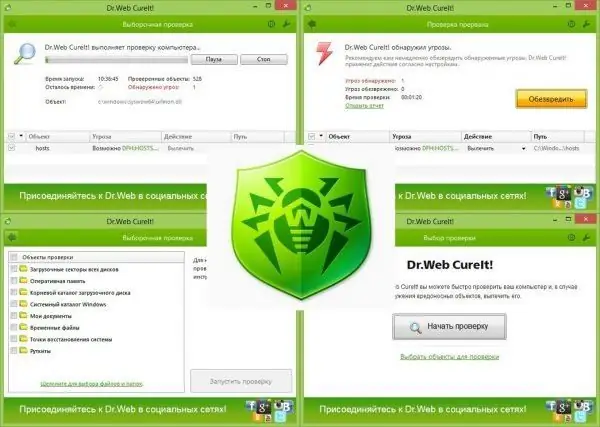
ডাঃ ওয়েব কুরিআইট! সিস্টেমটি উচ্চমানের সাথে স্ক্যান করে এবং পিসিতে ইনস্টল করা অ্যান্টিভাইরাসগুলির সাথে বিরোধ করে না, কারণ এটি একটি বহনযোগ্য প্রোগ্রাম is
ওএসটিকে জীবাণুমুক্ত করার পরে প্রশাসকের অধিকার নিয়ে চালু হওয়া "কমান্ড লাইন" কনসোল-এ এসএফসি / স্ক্যানউ কমান্ড ব্যবহার করে সিস্টেম ফাইলগুলি পুনরুদ্ধার করুন।
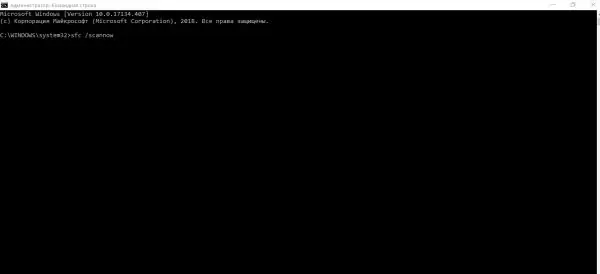
ব্ল্যাক এডিটরটিতে, এসএফসি / স্ক্যানউ কমান্ডটি চালান
বিআইওএস-এ ইউএসবি সেটিংস পরীক্ষা করা হচ্ছে
বিআইওএস সেটিংসে ব্যর্থতার কারণে ইউএসবি পোর্টগুলি অক্ষম করা যেতে পারে। এটি পরীক্ষা করতে, নিম্নলিখিতগুলি করুন:
- আপনার কম্পিউটারটি চালু করুন।
- BIOS সেটিংস উইন্ডোটি উপস্থিত না হওয়া পর্যন্ত আপনার কীবোর্ডের ডেল বোতামটি টিপুন।
- বিআইওএস সেটিংসে ইউএসবি কীবোর্ড সমর্থন বা লেগ্যাসি ইউএসবি মেনু সন্ধান করুন।
-
সেটিংসটি সক্ষম করা অবস্থায় রয়েছে তা নিশ্চিত করুন। যদি এটি অক্ষম করে বলে, তবে সক্ষমে স্যুইচ করুন।

BIOS মেনু সক্ষম করাতে ইউএসবি কীবোর্ড সমর্থন সেট করুন
ভিডিও: ভাঙা কীবোর্ড দিয়ে সমস্যাটি সমাধানের একটি সহজ উপায়
পরিষেবা কেন্দ্রে প্রেরণ করুন
যদি উপরের কোনও পদ্ধতি ব্যবহার না করে তবে কীবোর্ডটি গুরুতরভাবে আহত হতে পারে। এই পরিস্থিতিতে, ল্যাপটপ বা কোনও পৃথক কীবোর্ড মেরামত কেন্দ্রে নিয়ে যাওয়া ছাড়া কিছুই করার নেই, যেখানে বিশেষজ্ঞরা ইনপুট ডিভাইসটি ঠিক করার চেষ্টা করবেন। তবে, এক্ষেত্রে উচ্চ সম্ভাবনা রয়েছে যে আপনাকে একটি নতুন "ক্লডিয়া" কিনতে হবে buy

আপনার পিসিটি ডায়াগনস্টিকের জন্য বা পরিষেবা কেন্দ্রে একটি পৃথক কীবোর্ড প্রেরণ করুন - তারা আপনাকে জানিয়ে দেবে যে ডিভাইসটি মেরামতির সাপেক্ষে কি না
যদি আপনার কীবোর্ড টাইপ করা বন্ধ করে দেয় তবে পরিষেবা কেন্দ্রে প্রেরণের আগে কয়েকটি সাধারণ পদক্ষেপ অনুসরণ করুন: আপনার পিসি পুনরায় চালু করুন; বিআইওএস সেটিংস পরিবর্তন করুন যদি তারা ছিটকে যায়; ডিভাইস কনফিগারেশন আপডেট করুন; ভাইরাসগুলির জন্য আপনার পিসি পরীক্ষা করুন। আপনার যদি ডেস্কটপ পিসি থাকে তবে আপনার পিসি ওয়্যারড বা ওয়্যারলেস কীবোর্ড সংযোগ আপডেট করুন। আপনি যদি তরল ছড়িয়ে দেন, কীবোর্ডটি প্লাগ করুন এবং এটি শুকতে দিন, তবে পরিষেবা কেন্দ্রে যান। অকার্যকরতার কারণ পিসি বা "কীবোর্ড" নিজেই অভ্যন্তরীণ উপাদানগুলির একটি ভাঙ্গন হতে পারে। এই ক্ষেত্রে, কেবল বিশেষজ্ঞরা আপনাকে সহায়তা করবে।
প্রস্তাবিত:
মাইক্রোওয়েভ উত্তাপ দেয় না, তবে এটি কাজ করে, কী করবে - ভাঙ্গনের মূল কারণগুলি, রোলসান, স্যামসাং এবং অন্যদের মেরামতের বৈশিষ্ট্যগুলি, পাশাপাশি ব্যবহারকারীদের পর্যালোচনাগুলি

মাইক্রোওয়েভ কাজ করে তবে কী করতে হবে, তবে খাবার গরম না করে: ব্রেকডাউন হওয়ার সম্ভাব্য কারণগুলি এবং নির্মূলের জন্য টিপস information
উইন্ডোজ 7 ডিভাইস ম্যানেজার: কোথায় এবং কীভাবে এটি খুলতে হবে, এটি না খুললে কী করবে, কাজ করবে না, বা খালি থাকবে এবং যদি এর কোনও বন্দর, প্রিন্টার, ড্রাইভ, মনিটর বা ভিডিও কার্ড না থাকে

উইন্ডোজ 7 ডিভাইস ম্যানেজার Where এটি কোথায় পাবেন, আপনার এটি কেন দরকার। এটি না খুললে কী করতে হবে বা এটির সাথে কাজ করার সময় যদি আপনি অপ্রত্যাশিত সমস্যার মুখোমুখি হন
বিড়াল এবং বিড়ালদের জন্য লাইফ হ্যাকস - প্রাপ্তবয়স্কদের পোষা প্রাণী এবং বিড়ালছানাগুলির জীবন উন্নতি করবে, তাদের যত্ন নেওয়া সহজ করবে এবং মালিকদের জীবনকে সহজ করবে

কিভাবে একটি গৃহপালিত বিড়াল এর জীবন আরও ভাল এবং আরও বৈচিত্র্যময় করতে হয়। কীভাবে একটি বিড়াল, একটি টয়লেট, একটি খেলনা তৈরি এবং আরও অনেক কিছুর জন্য একটি জায়গা কীভাবে সাজানো যায়। বাস্তবিক উপদেশ
ইয়ানডেক্স ব্রাউজার যদি কম্পিউটারে না খোল তবে কী করবেন - প্রোগ্রামটি কেন শুরু হয় না, কীভাবে এটি কাজ করবে

উইন্ডোজ কেন "ইয়ানডেক্স ব্রাউজার" খোলে না। সমস্যার সমাধান: অটোোরান অক্ষম করা, ব্রাউজার আপডেট এবং পুনরায় ইনস্টল করা, ক্যাশে এবং রেজিস্ট্রি সাফ করা
ফোনটি পানিতে পড়ে গেল: টয়লেটে আইফোন সহ কী করবে, গ্যাজেটটি চালু না হলে স্পিকার কাজ করবে না

আপনার ফোন জলে পড়লে কী করবেন: আপনার ফোনটি সংরক্ষণের জন্য নির্দেশাবলী। বিভিন্ন মডেলের বৈশিষ্ট্য। ঘন ঘন বিভ্রান্তি। শুকানোর পরে সম্ভাব্য সমস্যা
